Remote Control a MAUI Studio Pro
Software MAUI® Studio Pro společnosti Teledyne LeCroy vám umožňuje pracovat vzdáleně z osciloskopu a zároveň mít všechny jeho funkce k dispozici přímo na dosah ruky.
Nejen, že máte přístup ke vzdálenému osciloskopu pro import dat a nastavení, můžete nakonfigurovat nová nastavení a aktivovat nové akvizice na osciloskopu přes MAUI Studio Pro.
A dokud zůstanete připojeni, MAUI Studio Pro "zdědí" typ modelu vzdáleného osciloskopu, funkce a softwarové analytické funkce. Navíc můžete použít i zaznamenaná data z přístrojů jiných výrobců a nahrát je zpětně do osciloskopu Teledyne LeCroy.
To znamená, že nikdy nebudete bez potřebných analytických nástrojů. Od chvíle, kdy se připojíte ke vzdálenému přístroji, je to, jako byste byli na vzdáleném místě, schopni provádět všechna stejná měření a analýzy jako kdybyste byli u Vašeho osciloskopu osobně.
Připojení ke vzdálenému osciloskopu
Osciloskopy Teledyne LeCroy v síti můžete ovládat z libovolného osobního počítače (PC) s nainstalovaným MAUI Studio Pro za předpokladu, že můžete vytvořit ethernetové připojení.
Chcete-li použít dálkové ovládání, musí být osciloskop:
- Nainstalován s firmwarem MAUI v.9.5.x.x. nebo novějším;
- Nastavení pro dálkové ovládání protokolu TCPIP (VICP) (výchozí tovární nastavení);
- Otevřeno na portech 1861 (port VICP) a 16035;
Jakákoli brána firewall v počítači musí být také otevřena na portech 1861 a 16035.
Před připojením ověřte vzdálené nastavení osciloskopu výběrem možnosti Nástroje > Remote z řádku nabídek osciloskopu. Karta Remote také zobrazuje aktuální IP adresu osciloskopu.
V MAUI Studio Pro jednoduše zadejte IP adresu osciloskopu nebo název hostitele a stiskněte klávesu Connect. Ponechejte synchronizovaná data při připojení zaškrtnutá; tím zajistíte, že typ a analytické nástroje modelu osciloskopu jsou "zděděny" v MAUI Studio Pro a že všechna data průběhů a měření jsou importována do MAUI Studio (nezaškrtávejte pouze v případě, že jste si jisti, že si nepřejete importovat data, například pokud je na osciloskopu velmi dlouhá akvizice, která by zpomalila připojení).
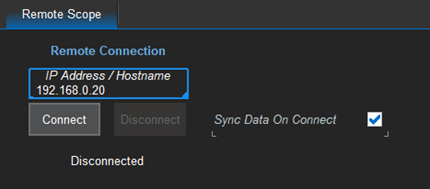
Obrázek 1: Jednoduše zadejte IP adresu a stisknutím klávesy Connect se připojte ke vzdálenému osciloskopu.
Po úspěšném připojení se do řádku nabídek MAUI Studio Pro přidájí spouštěcí nástroje a v záhlaví okna se zobrazí IP adresa připojeného osciloskopu.
Spuštění vzdáleného osciloskopu
Po připojení, bez ohledu na konfigurace, které byste normálně udělali na osciloskopu před novou akvizicí, můžete vyrobit v MAUI Studio Pro.
Poté klikněte na tlačítko Vzdálená aktivační událost na řádku nabídek a MAUI Studio Pro:
- Uložte nová nastavení do osciloskopu;
- Použijte akvizici SingleShot;
- Vytáhněte nová data z akvizice zpět do MAUI Studio Pro;
Data přenášená ze vzdáleného osciloskopu do MAUI Studio Pro mají všechny vlastnosti vzdáleného osciloskopu.
Přenos dat do/ze vzdáleného osciloskopu.
Prostřední část "Aktualizovat" dialogového okna Remote obsahuje dvě tlačítka, která umožňují ruční přenos dat nastavení a průběhů:


Přenos dat nastavení z MAUI Studio Pro do osciloskopu přenáší data průběhů a nastavení z osciloskopu na MAUI Studio Pro.
To je užitečné pro dobu, kdy chcete odeslat nastavení do osciloskopu nebo vytáhnout data analýzy z osciloskopu bez aktivace nové akvizice.
Přenos souborů do/ze vzdáleného osciloskopu
Sekce Přenos souborů v dialogovém okně Remote umožňuje prozkoumat soubory uložené ve vzdáleném osciloskopu a přenést je do počítače se systémem MAUI Studio Pro... nebo naopak. To je užitečné pro sdílení LabNotebooků, sestav, testovacích postupů a dalších dokumentů mezi MAUI Studio Pro a vzdáleným osciloskopem.
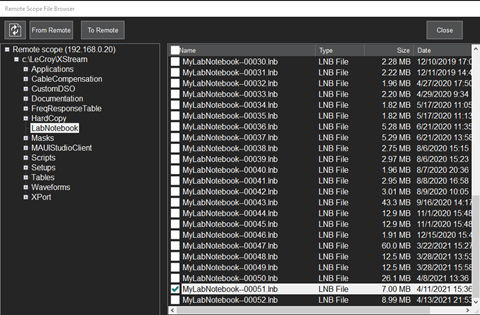
Případ použití: Zpracování segmentované akvizice
Jakmile je akvizice v MAUI Studio Pro, můžete k jejímu zpracování použít všechny dostupné nástroje připojeného osciloskopu. Obrázek 2 ukazuje pětisegmentovou akvizici, která byla přenesena ze vzdáleného osciloskopu na MAUI Studio Pro. Každý segment obsahuje čtyřicet kilohertzů ultrazvukového pulsu a odražené ozvěny.
Zpočátku se MAUI Studio Pro používá k průměrování všech pěti segmentů ke zlepšení poměru signálu k šumu ultrazvukových signálů. Poté se kurzory používají k měření času mezi přenášeným ultrazvukovým pulsem a prvním odrazem.
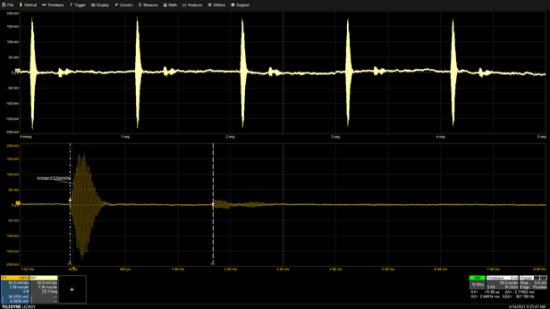
Obrázek 2: Kurzory měří dobu letu průměrných ultrazvukových pulsů v MAUI Studio Pro.
Další zpracování lze použít ke zlepšení poměru signálu k šumu signálu. Například možnost Balíček digitálního filtrování (DFP2) se používá k aplikování filtru na nezpracovaný signál (obrázek 3). Dokud je vzdálené připojení v platnosti, každá možnost, která je aktivní na vzdáleném osciloskopu, je také funkční v MAUI Studio Pro.
Zlepšení poměru signálu k šumu provedeného průměrováním a filtrováním je porovnáno s nezpracovaným segmentem. Rychlé vizuální posouzení potvrzuje, že filtr DFP2 narrow bandpass funguje lépe než průměr pěti segmentů - a A nebylo zapotřebí tuto softwarovou funkci zakupovat pro MAUI Studio Pro, byla již k dispozici právě díky vzdálenému připojení.
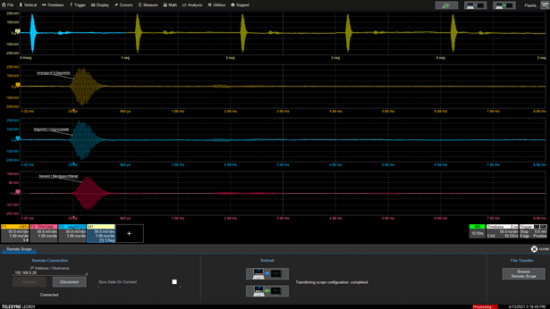
Obrázek 3: Surová data jsou zpracována v MAUI Studio Pro pomocí standardních i volitelných nástrojů: průměrování (žlutá stopa) a filtrování bandpassu (červená).
Závěr
MAUI Studio Pro umožňuje připojení a ovládání vzdálených osciloskopů pro konfiguraci, pořízení dat a analýzu signálu po akvizici. Po připojení je MAUI Studio Pro automaticky překonfigurován tak, aby odpovídalo typu modelu a analytickým rozšířením vzdáleného osciloskopu. Nastavení, průběhy a analytická data lze přenášet oběma směry s aktivací nové akvizice nebo bez ní. Kromě toho mohou být soubory přenášeny v obou směrech.
Tento software si můžete také zdarma vyzkoušet. Stačí nás formulářem níže kontaktovat.
Jsme vám plně k dispozici a v případě zájmu vás navedeme krok za krokem, kde software sehnat a jak s ním dále pracovat.
Vytvoření průběhu signálu / Softwarová dědičnost / MAUI studio / Průběhy signálů z osciloskopů jiných výrobců
Dotaz na další podrobnosti
Položky označené hvězdičkou (*) jsou povinné.
*Vaše údaje zpracováváme na základě oprávněného zájmu, dle našich zásad o ochraně osobních údajů.
Váš dotaz bude odeslán naším specialistům. Brzo se Vám ozveme.
Bohumil Vítovec
Telefon: +420 604 273 701
Ing. Jaroslav Smetana
Telefon: +420 241 762 724
Osciloskopy Teledyne LeCroy HDO6000B a HDO6000B-MS
Digitální osciloskopy s rozlišením 12 bitů, šířkou pásma 350 MHz až 1 GHz, pamětí až 250 MS na kanál, vzorkováním 10 GSa/s.

Osciloskop Teledyne LeCroy HDO 9000
Velmi rychlé čtyřkanálové digitální osciloskopy řady HDO 9000s šířkou pásma 1 GHz až 4 GHz, pamětí až 128 Mpts na kanál a rychlostí vzorkování až 40 GS/s. Poskytují výjimečnou věrnost signálu s 10bitovým rozlišením.

Osciloskop Teledyne LeCroy HDO4000A a HDO4000A-MS s převodem 12 bitů
12bitové čtyřkanálové digitální osciloskopy s šířkou pásma 200 MHz až 1 GHz, pamětí až 50 M na kanál, vzorkováním 10 GSa/s a možností rozšíření o interní 16kanálový logický analyzátor.

Osciloskop řady Teledyne LeCroy HDO8000A
Osmikanálové osciloskopy Teledyne LeCroy řady HDO8000A s šířkou pásma od 350 MHz do 1 GHz s dvanáctibitovými AD převodníky pracujícími na frekvenci 10 GHz.


